Cómo borrar las listas de salto en Windows 10
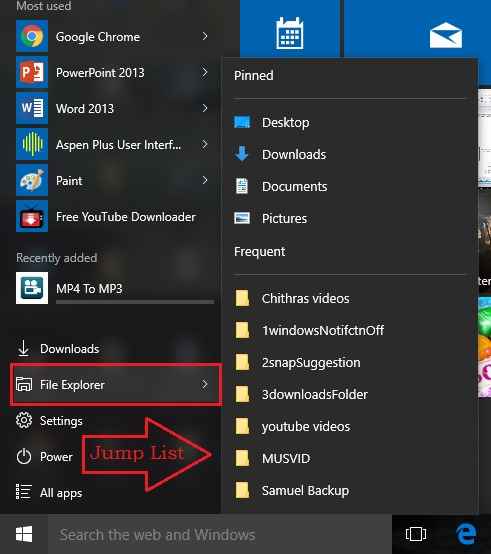
- 4023
- 367
- Sra. Lorena Sedillo
Déjame comenzar diciéndote lo que realmente es una lista de salto. Windows realiza un seguimiento de todas sus actividades de exploración. Eso es si abre su explorador de archivos y vaya a su carpeta de películas, esta actividad suya se guarda en algún lugar por Windows. Si tocas una canción en tu reproductor multimedia, eso también se guarda en algún lugar. Entonces, ¿dónde está esto en alguna parte?? ¿Dónde puedes ver toda esta información guardada?? Ese es el propósito de nuestras listas de salto. Para ver la lista de salto asociada con una aplicación, simplemente haga clic derecho en el icono de la aplicación cuya lista de salto desea ver en la barra de tareas como se muestra en la captura de pantalla.
Ver también : Cómo borrar y desactivar su barra de tareas de Windows 10

O simplemente puede hacer clic en el Comenzar icono de menú y busque la aplicación cuya lista de salto que desea ver y haga clic en la flecha lateral asociada con ella. Esto también le permite ver la lista de saltos asociada con una aplicación en particular.
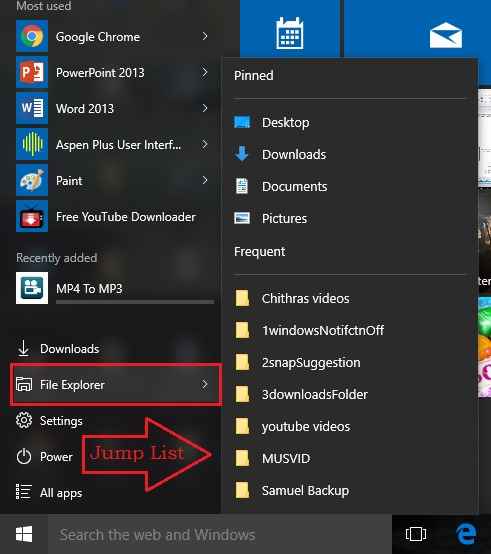
Bueno, esta característica de ninguna manera está diseñada para invadir su privacidad personal ni nada de ese tipo. Esta característica está realmente diseñada para mejorar la experiencia del usuario. Con listas de salto, uno puede ir fácilmente a los archivos y carpetas recientemente abiertos sin demasiada navegación. Pero sí, algunos usuarios podrían encontrar esta invasión en la privacidad personal. Bueno, no te preocupes, solo sumérgete en el resto del artículo para empacar eficientemente este pequeño problema tuyo.
PASO 1
- En primer lugar, lanza el Ajustes Aplicación de las opciones de menú de inicio ampliado.
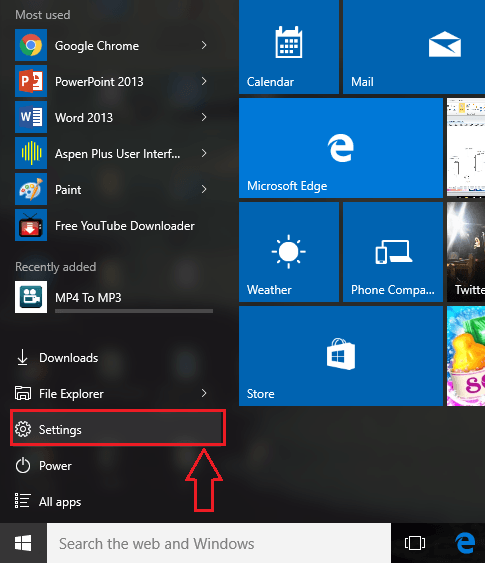
PASO 2
- Una vez el Ajustes la aplicación se abre antes de que usted sea correcto, haga clic en la opción nombrada Personalización.

PASO 3
- Una nueva ventana para Personalización se abre. Habrá varias secciones en el panel de la ventana izquierda. Encuentra el llamado Comenzar.
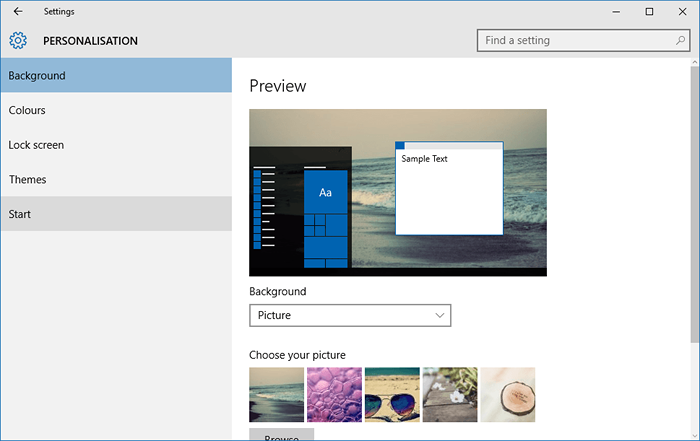
ETAPA 4
- Clickea en el Comenzar Sección como se muestra en la captura de pantalla. Ahora, en el panel de la ventana correcta, busque el botón de alternancia que dice Mostrar elementos abiertos recientemente en listas de salto en el inicio o en la barra de tareas. Simplemente apáguelo. Esto borrará las listas de salto asociadas con diferentes aplicaciones en su sistema.
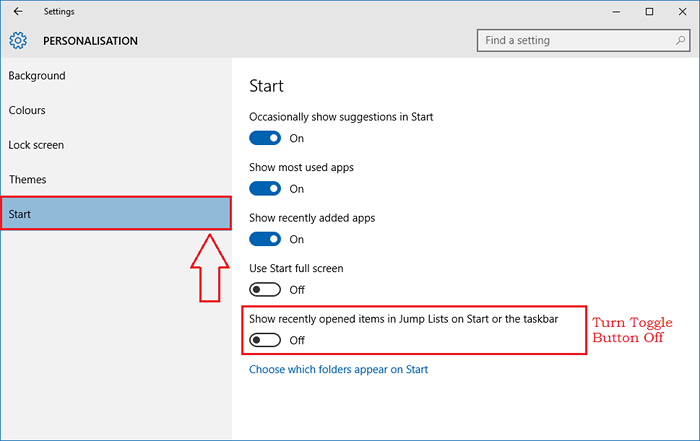
Paso 5
- Ahora, si desea que su sistema realice un seguimiento de cada archivo abierto recientemente a partir de entonces, simplemente active el botón de alternancia como se muestra en la captura de pantalla. Esto volverá a habilitar sus listas de salto.
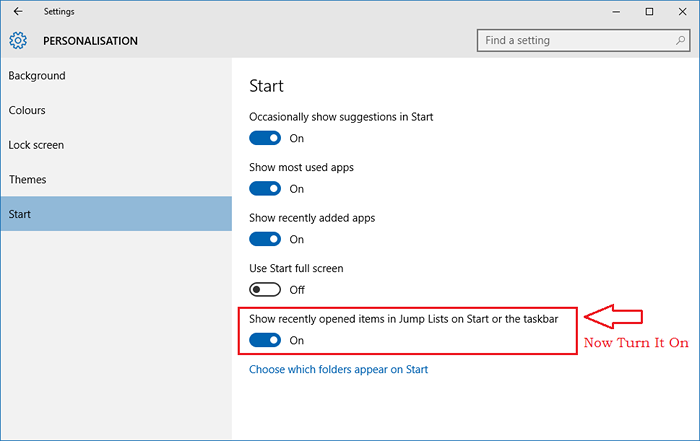
Paso 6
- Eso es todo. Ahora verifiquemos si funciona. Oh si lo hace!

Así que así de fácil puede eliminar todas sus listas de salto a la vez y volver a habilitarlas si lo prefiere. Prueba este truco hoy mismo. Espero que hayas encontrado el artículo útil.
- « Cómo usar el defensor de Windows fuera de línea para eliminar infecciones persistentes
- Cómo apagar el anuncio de la aplicación en la pantalla de bloqueo de Windows 10 »

